这篇文章,我们介绍一下如何让图表坐标轴以对数为刻度显示(只是显示方式的差别,这种操作不会改变你的数据),以及如何将原始数据转换为对数。创建一个对数刻度坐标轴在轴上双击打......
Endnote安装教程及Endnote如何连接word实现基础教程
Endnote安装教程及Endnote如何连接word实现基础教程
这俩天安装endnote老是有问题,弄了老长时间。
所以就想写个安装步骤,如下
安装EndnoteX7
首先附上一个网盘链接
https://pan.baidu.com/s/1mm1Lb6LsxB-IP1lrFamLUQ
1.下载完成后,先解压缩,
解压后,双击!)EndNoteX7Portable应用程序,安装。
安装完毕后,为了方便,可以将EndNote或EndNote_EN发送至桌面快捷方式。这俩个一个是英文版,一个是中文版。
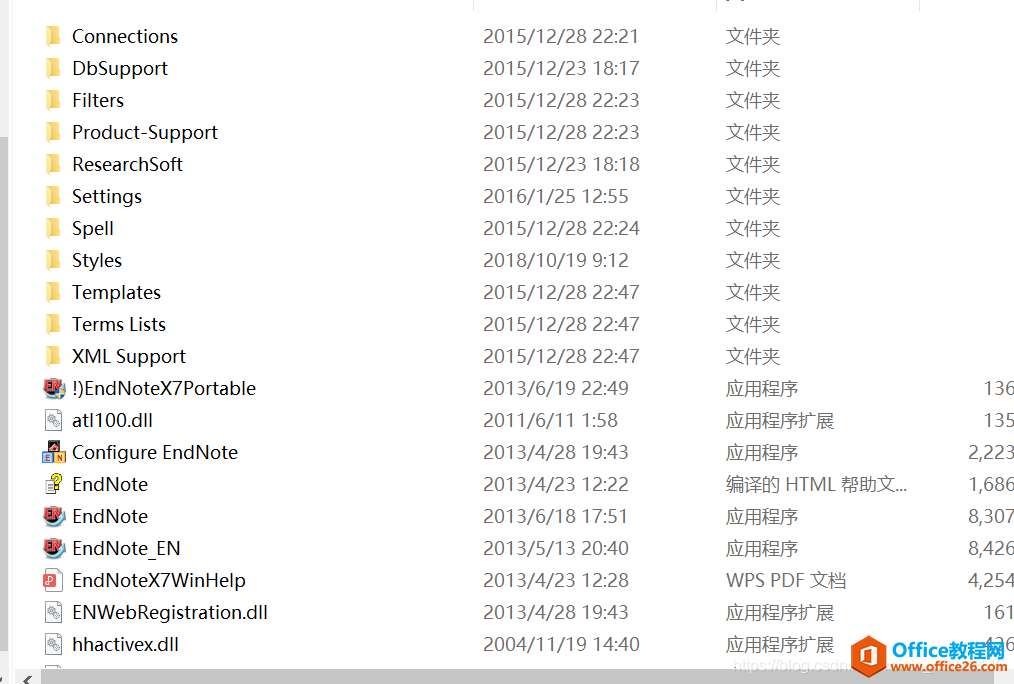
2.之后打开Endnote,选择编辑-输出样式-样式管理器
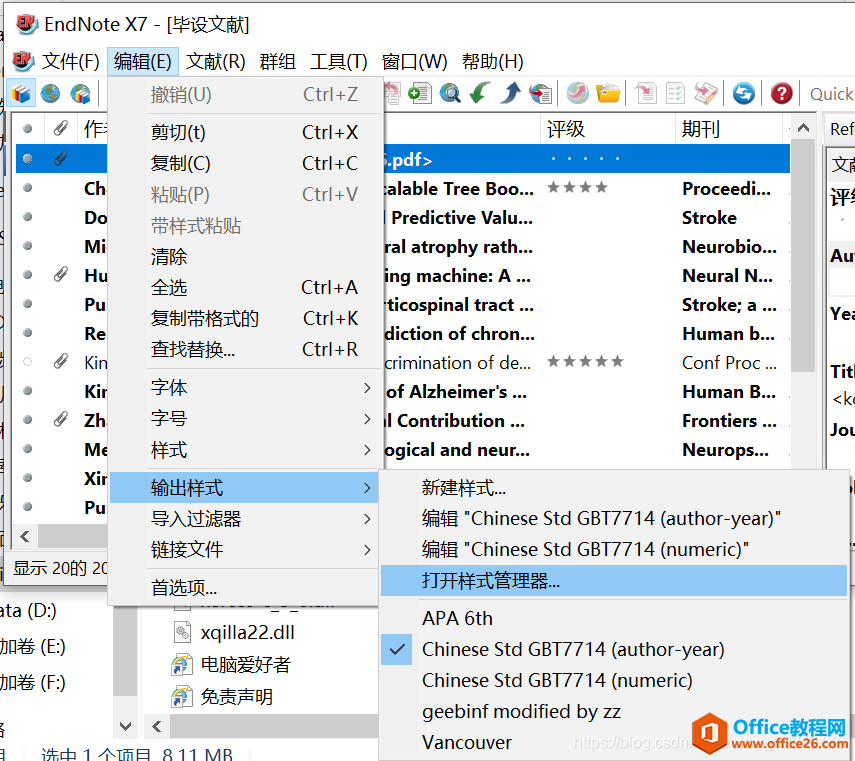
将geebinfmodifiedbyzz打勾

如果需要CB/T7714格式,也勾选这俩个

如果在样式中没有看到这俩种格式,可以到endnote的官网www.endnote.com下载。
进入后点导航栏的“support&services”。然后点击左边栏“Download”中的“OutputStyles”,之后出现style页面,在“StyleFinder”选项卡中的“PublicationName”中输入“chinesestandard”并回车,
就可以搜索到“ChineseStdGBT7714(author-year)”和“ChineseStdGBT7714(numeric)”这两个style,之后下载。
拷到“C:\ProgramFiles(x86)\EndNoteX7\Styles”下面即可
之后再打开样式管理器,勾选
关于Endnote如何与word连接起来
我的就是装好了,但并没有出现在windows工具栏里
找了很多办法终于解决
1.首先找到“C:\ProgramFiles(x86)\EndNoteX7\Product-Support\CWYW”文件夹,(我的是安装在这个路径)
在该目录下新建一个文件,重命名为“x64”,然后将Cwyw_x64.dat文件解压,解压后的文件移入“x64”文件夹下
再新建一个x86,将Cwyw_x86.dat解压,移入”x86“
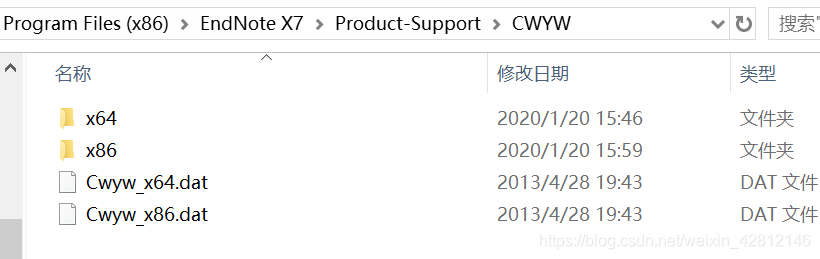
2.接下来查看“C:\ProgramFiles(x86)\CommonFiles”文件夹下是否有“ResearchSoft”文件夹,
如果没有,新建一个,并在”ResearchSoft“文件夹中新建"Cwyw"文件夹,再在"Cwyw"文件夹中新建"17"文件夹。
将"Cwyw_x86.dat"文件解压出来,并将解压的文件放入"17"内。

3.之后按【windows键+X】,选择【命令提示符(管理员)(A)】,输入命令:【regsvr32.exe“C:\ProgramFiles(x86)\EndNoteX7\Product-Support\CWYW\x64\EndNoteCwyw.dll”】,回车。如果不报错,就大功告成了。
4.如果依旧出错,可能是由于之前注册了32位的EndNoteCwyw.dll所致,
接下来按【windows键+X】,选择【命令提示符(管理员)(A)】,
输入regsvr32.exe/u“C:\ProgramFiles(x86)\EndNoteX7\Product-Support\CWYW\x86\EndNoteCwyw.dll”回车
再输入
regsvr32.exe“C:\ProgramFiles(x86)\EndNoteX7\Product-Support\CWYW\x64\EndNoteCwyw.dll”回车
就大功告成啦!

相关文章
- 详细阅读
-
如何通过SPSS寻找最佳的曲线拟合方法详细阅读

对于曲线拟合我们接触最多的就是一元线性回归。其实很多数据可能并不是直线关系,而是需要去探索其他的曲线拟合方式。今天我们来看看如何通过SPSS进行探索拟合方式的选择。这里有很多......
2022-04-28 412 SPSS SPSS曲线拟合方法
-
如何利用SPSS进行秩和检验详细阅读

为研究大骨节病是否与粮食中DON含量有关,采集大骨节病高发地区面粉20份,测量面粉中DON含量,结果(g/g)如下:0,0,0,0,0,12.4,34.1,69.0,98.4,129.5,156.1,163.5,170.9,177.6,172.4,180.3,189.2,192.2,......
2022-04-28 400 SPSS SPSS进行秩和检验
- 详细阅读
- 详细阅读



